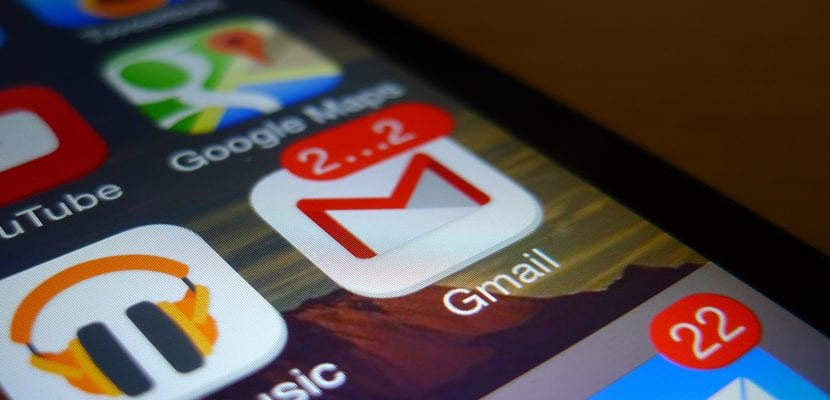
เนื่องจาก Google ตัดสินใจที่จะทำให้ผู้ใช้ iOS ทำได้ยากขึ้นโดยการลบการแจ้งเตือนแบบพุชสำหรับแอปพลิเคชัน iOS Mail ดั้งเดิมผู้ใช้จำนวนมากประสบปัญหาบางอย่างกับบัญชีเหล่านี้นั่นคือเหตุผลที่ iPad News วันนี้เรานำเสนอutorial เพื่อให้คุณสามารถกำหนดค่าบัญชี Gmail ของคุณในแอปพลิเคชันเนทีฟได้อย่างดีที่สุด ดังนั้นหากคุณคิดว่าการทำงานของ Gmail ไม่ใช่สิ่งที่ดีเท่าที่ควรบน iPad ของคุณอย่าหยุดเข้าสู่บทช่วยสอนของเราและเราจะช่วยให้คุณทำสิ่งที่ดีที่สุดเท่าที่จะเป็นไปได้
การกำหนดค่าพื้นฐาน
- เราไปที่ส่วนการตั้งค่าและเข้าสู่ส่วน "อีเมลรายชื่อติดต่อปฏิทิน" เมื่อเข้าไปข้างในเราเลือกตัวเลือกเพื่อ "เพิ่มบัญชี" และเลือก Google จากรายการที่เสนอให้เรา

- เราจะกรอกข้อมูลในช่องตามบัญชี Google ของเรา เราขอเตือนคุณว่าหากคุณเปิดใช้งานการยืนยันสองขั้นตอนสำหรับ Gmail คุณต้องใช้รหัสผ่าน Gmail ที่ระบุ
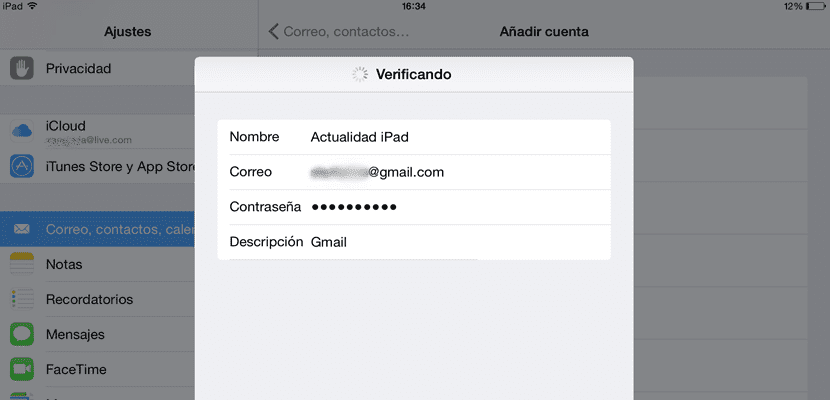
- เมื่อบัญชีได้รับการยืนยันแล้วบัญชีจะนำเราไปยังส่วนตัวเลือกบัญชีซึ่งเราสามารถเลือกบริการของ Google ที่เราต้องการซิงโครไนซ์ได้ เมื่อเราทำเสร็จแล้วให้คลิกที่«บันทึก»

ตอนนี้เราเริ่มแอปพลิเคชัน Mail ซึ่งเราจะพบบัญชี Gmail ของเราที่ซิงโครไนซ์แล้ว นี่เป็นวิธีที่แพร่หลายที่สุด แต่ หากเราต้องการรับอีเมลทันทีมันจะไม่ช่วยเราเนื่องจาก Google ตัดสินใจที่จะบล็อกบริการพุชของ Gmail สำหรับ iOS และเราจะได้รับ Gmails ของเราเมื่อเข้าและอัปเดตแอปพลิเคชันหรือเมื่อมีการอัปเดตโดยอัตโนมัติตามการกำหนดค่าที่เราได้ตัดสินใจเลือก
- หากต้องการเปลี่ยนความถี่ที่เมลได้รับอีเมลใหม่เหล่านี้เราต้องเข้าสู่การตั้งค่าและส่วน "เมลรายชื่อติดต่อปฏิทิน" เมื่อเข้าไปข้างในแล้วให้คลิกที่ "รับข้อมูล" และเลือกความถี่ที่ทำให้เราเชื่อได้มากที่สุด

วิธีใช้ Google Sync ผ่าน Microsoft Exchange เพื่อรับการพุชใน Gmail
เราจะดำเนินการเพื่อใช้ประโยชน์จากบริการ Google Sync ผ่าน Microsoft Exchange และรับการแจ้งเตือนแบบพุชโดยทำตามขั้นตอนต่อไปนี้ แต่ สำหรับสิ่งนี้เราจำเป็นต้องมีบัญชี Google Apps
- เรากลับไปที่ "การตั้งค่า> เมลรายชื่อติดต่อปฏิทิน" แต่คราวนี้เราจะเลือก Exchange แทน Google
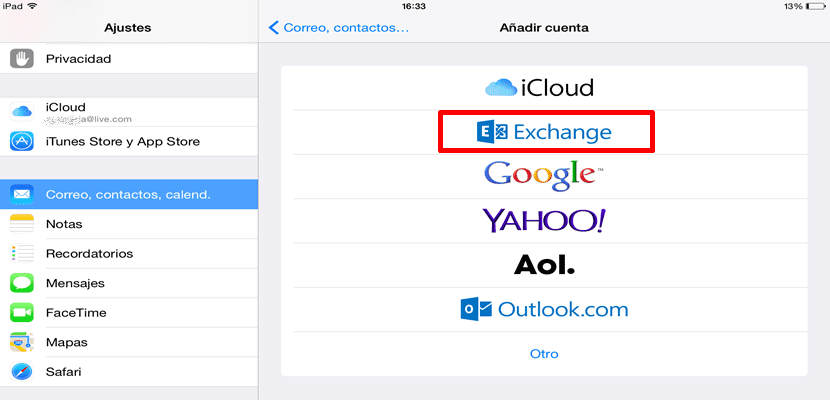
- เรากรอกข้อมูลลงในช่องด้วยที่อยู่อีเมลของเราที่เชื่อมโยงกับบัญชี Google ในหน้าจอถัดไปเราจะเขียน«m.google.com » ในส่วน "เซิร์ฟเวอร์" เราจะเว้นช่อง "โดเมน" ว่างไว้ ในช่อง "ชื่อผู้ใช้" ป้อนบัญชี Gmail และรหัสผ่านจะต้องกรอกก่อนหน้านี้
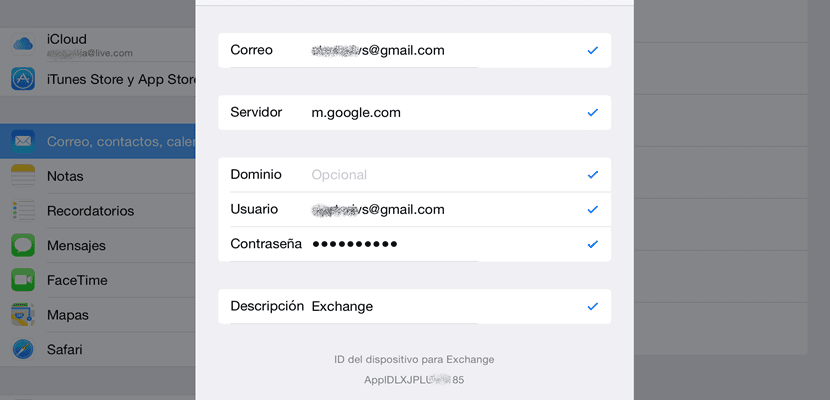
- เมื่อตรวจสอบแล้วเราตรวจสอบให้แน่ใจว่าตัวเลือก Mail ถูกเปิดใช้งานระหว่างบริการที่เราต้องการซิงโครไนซ์แล้วเราคลิก "บันทึก"
ผลกระทบต่อแบตเตอรี่
เราเตือนคุณว่าจากนี้ไปคุณจะได้รับอีเมลที่ไปยังบัญชี Gmail ของคุณบน iPad ของคุณทันทีซึ่งอาจส่งผลกระทบอย่างมากต่อแบตเตอรี่เนื่องจากคุณจะได้รับสิ่งเหล่านี้ด้วยความรวดเร็วเช่นเดียวกับที่เป็น WhatsApp เป็นต้น ดังนั้นคุณต้องชั่งน้ำหนักว่าความเร็วในการรับและตอบกลับอีเมลนั้นให้ผลกำไรสำหรับคุณหรือไม่เนื่องจากเป็นสิ่งที่จำเป็นในกิจกรรมระดับมืออาชีพของคุณหรือคุณไม่ต้องการที่จะเข้ารับอีเมลของคุณในทันทีและช่วยยืดอายุการใช้งานแบตเตอรี่ อย่างไรก็ตามหากอีเมลที่คุณได้รับมีจำนวนน้อยคุณไม่จำเป็นต้องสังเกตเห็นการใช้พลังงานแบตเตอรี่ที่เปลี่ยนแปลงไป
อีกทางเลือกหนึ่งคือแอป Gmail
ไม่ต้องสงสัยเลยว่าวิธีที่ดีที่สุดในการรับการแจ้งเตือนแบบพุชของอีเมลของเราในแอปพลิเคชัน iOS Mail ดั้งเดิมคือวิธีการที่เราได้เปิดเผยก่อนหน้านี้ แต่ไม่มีอะไรมากไปกว่าอุบายที่จะบรรลุ วิธีการอย่างเป็นทางการในการใช้ประโยชน์จากคุณสมบัติเหล่านี้คือแอปพลิเคชัน Gmail อย่างเป็นทางการที่มีอยู่ใน App Store แม้ว่าผู้ใช้หลายคน (รวมถึงตัวฉันเอง) ไม่ชอบให้มีแอปพลิเคชั่นสองตัวที่ทำสิ่งเดียวกันบนอุปกรณ์ของเราโดยใช้พื้นที่ในหน่วยความจำและมองเห็นได้บน Spring Board และ Google ก็ไม่ได้ช่วยอะไรมากกับนโยบาย«หากคุณใช้ บริการได้ดีและหากคุณไม่ใช้เราจะบังคับให้คุณใช้
เราหวังว่าบทแนะนำนี้จะเป็นประโยชน์สำหรับคุณและหากคุณมีคำถามหรือปัญหาใด ๆ อย่าลังเลที่จะฝากไว้ในความคิดเห็นเพื่อช่วยเหลือคุณ
[แอป 422689480]
คุณลืมบอกไปว่าหากคุณยังไม่ได้กำหนดค่า Google Sync หรือหากคุณซื้ออุปกรณ์ iOS เครื่องใหม่ก็จะใช้ไม่ได้สำหรับคุณเนื่องจาก Google ตัดความเป็นไปได้ในการลงทะเบียนอุปกรณ์ iOS ใหม่ในเดือนมกราคม 2013 ดังนั้นใครที่ไม่มี มันถูกกำหนดค่าและ gmail เป็นการแลกเปลี่ยนที่ไม่พยายามเพราะมันจะไม่ทำงาน
สวัสดีตอนเช้า Trako ตามที่บทความระบุเพื่อให้ใช้งานได้คุณต้องมีบัญชี« Google Apps »หากคุณมีบัญชี Google Apps ก็สามารถใช้งานได้อย่างสมบูรณ์
บทความสองครั้งกล่าวถึงข้อเท็จจริงที่ว่า Google ไม่อนุญาตให้พุชเป็นอย่างอื่นใน Gmail ด้วย iOS
สวัสดี Trako
ข้อมูลที่คุณให้ไม่ถูกต้อง ฉันเพิ่งตั้งค่า gmail ด้วย Exchange และยอมรับโดยไม่มีปัญหาใด ๆ ตามบทช่วยสอน เป็นครั้งแรกที่ทำแบบนี้คือไม่เคยกำหนดค่าด้วย google Sync มาก่อนและเครื่องเป็น Iphone 6
อาศิรพจน์
ดังที่ Trako กล่าวว่ามันไม่ได้ทำงานเป็นเวลานาน เว้นแต่คุณจะยังคงใช้อุปกรณ์เครื่องเดิมที่คุณกำหนดค่าบัญชีไว้แล้ว แต่เนื่องจากด้วย Mail คุณไม่สามารถส่งอีเมลจาก google ได้และฉันปฏิเสธที่จะติดตั้งแอป Google ที่ใช้งานได้กับบัญชีของคุณเท่านั้นทางเลือกที่ฉันพบคือ MyMail ซึ่งฉันมีอายุ 2 ปีแล้วและฉันก็มีความหรูหรา บัญชีทั้งหมดในแอพเดียวกันและด้วยการแจ้งเตือนแบบพุช
อาศิรพจน์
สวัสดีตอนเช้า Nokeado ฉันกลับไปที่บทความนี้ในความเป็นจริงมันถูกขีดเส้นใต้เป็นตัวหนา«เราจะดำเนินการต่อเพื่อใช้ประโยชน์จากบริการ Google Sync ผ่าน Microsoft Exchange และรับการแจ้งเตือนแบบพุชโดยทำตามขั้นตอนด้านล่าง แต่สำหรับสิ่งนี้เราจะ ต้องมีแอปบัญชี GOOGLE »แม้ว่าบัญชีการชำระเงินของ Google จะสามารถใช้งานได้
คำอวยพร
และสำหรับบัญชี Hotmail ??? ไม่ใช่ฉัน
แจ้งเตือนแบบพุช! คุณมีวิธีแก้ไขหรือไม่?
ใช้ประโยชน์จากแอปพลิเคชัน Outlook ของ Microsoft ได้ดีขึ้นฟรีและทำงานได้ดีมาก
ฉันทำตามขั้นตอนกับบัญชี gmail ของฉัน แต่มันใช้ไม่ได้เมื่อมันเข้ามาในเมลมันจะบอกฉันว่าเกิดข้อผิดพลาดกับเซิร์ฟเวอร์
ฉันมีการกำหนดค่าพื้นฐาน แต่ฉันมีปัญหาที่มันซิงโครไนซ์เมล Gmail ทั้งหมดของฉันตั้งแต่เริ่มต้นกับสิ่งที่ฉันคิดว่ามันจะใช้หน่วยความจำมาก ในอีเมลของ miscrosoft ช่วยให้ฉันเลือกเวลาในการซิงโครไนซ์อีเมลเพื่อไม่ให้โหลดทั้งหมดในทางกลับกันกับ gmail ตัวเลือกจะไม่ปรากฏขึ้น มันเป็นนิสัยหรือเป็นแค่ฉัน?
มีคนช่วยฉันด้วยบัญชี Icloud ของฉันถูกบล็อกและอีเมลยืนยันก็เหมือนกับของ iCloud และฉันจำรหัสผ่านไม่ได้มีใครช่วยฉันได้บ้าง